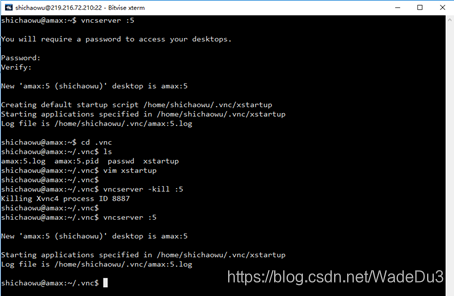| [解决方案] VNC Viewer 连接灰屏问题 (能够连接上,但全是灰点,没有任何菜单、按钮,鼠标变为x) | 您所在的位置:网站首页 › 创维42l02rf灰屏 › [解决方案] VNC Viewer 连接灰屏问题 (能够连接上,但全是灰点,没有任何菜单、按钮,鼠标变为x) |
[解决方案] VNC Viewer 连接灰屏问题 (能够连接上,但全是灰点,没有任何菜单、按钮,鼠标变为x)
|
[解决方案] VNC Viewer 连接灰屏问题 (能够连接上,但全是灰点,没有任何菜单、按钮,鼠标变为x)
情况1情况2情况3
情况1
登陆VNCviewer可能会发现服务器的mate桌面为灰色,没有任何图标,如下所示:
ps: xx是分配给你的端口号,比如30 pps: 注意这里-kill之后需要加空格 如果正常出现以下提示信息则说明操作正常,端口号正常。之后,再去试试VNCviewer,检查服务器图形界面显示是否正常。 有时上述方法并不起作用,打开VNC后仍显示不了界面 解决方案 这时我们需要修改xstartup配置文件: 可以在SSD终端进行修改,也可以通过SSD的Remote files里找到.vnc文件夹在本地用Notepad++打开编辑xstartup配置文件 将文件里的内容修改为 #!/bin/sh # Uncomment the following two lines for normal desktop: #unset SESSION_MANAGER #exec /etc/X11/xinit/xinitrc #[ -x /etc/vnc/xstartup ] && exec /etc/vnc/xstartup #[ -r $HOME/.Xresources ] && xrdb $HOME/.Xresources #xsetroot -solid grey #vncconfig -iconic & #x-terminal-emulator -geometry 80x24+10+10 -ls -title "$VNCDESKTOP Desktop" & # x-window-manager & mate-session & #!/bin/sh # Uncomment the following two lines for normal desktop: export XKL_XMODMAP_DISABLE=1 unset SESSION_MANAGER # exec /etc/X11/xinit/xinitrc unset DBUS_SESSION_BUS_ADDRESS gnome-panel & gnmoe-settings-daemon & metacity & nautilus & gnome-terminal & # ps -ef | grep vnc # export PATH=/home/amax/anaconda3/bin:$PATH之后再重新进行情况1的解决步骤 情况3有可能修改完xstartup配置文件,进入VNC 界面仍会出现鼠标是一个x的情况,开启vnc viewer开启后弹窗提示 Could not connect to session bus: Failed to connect to socket /tmp/dbus-XXXXXXXXXX: Connection refused 关闭弹窗后又提示 Could not acquire name on session bus 问题分析 错误使用vncserver -kill命令造成了命令造成了~文件夹下的配置文件损坏 修复方法 因为无法登陆图形界面, 所以在ssh下修复, 具体方法如下: 登陆ssh, 关闭自己开启的vncserver进程 备份~文件夹下重要的隐藏文件, 如.bashrc文件 cp ~/.bashrc ~/bashrc.bak 删除~文件夹下所有隐藏文件 rm -rf ~/.*输入exit登出账户, 再重新登陆ssh 重置~文件夹下的默认配置文件 cp -r /etc/skel/. /home/usrname输入exit登出账户, 再重新登陆ssh 之后可能需要重建vnc端口号:vncserver :xx 之后输入两次密码,重建.vnc文件夹, .vnc文件夹下可能没有log等文件,只有一个 password 文件。这时需输入 ps -ef | grep vnc 找到你对应的进程号,手动 kill 掉。 之后再重开和之前一样的端口号 vncserver :xx,就能自动生成log等文件了。 后重复情况2的步骤和情况1的步骤应该就可以了。 |
【本文地址】
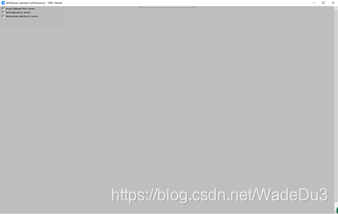 解决方案 因此,需要先杀死端口再重开。 杀死端口号:vncserver -kill :xx 重开端口号:vncserver :xx
解决方案 因此,需要先杀死端口再重开。 杀死端口号:vncserver -kill :xx 重开端口号:vncserver :xx